国際キーボードのサポート
ファンクションキー (Function Keys) ユーティリティの複数言語サポート機能によって、広範囲の外国語キーボードを利用できます。この機能を使うと、実際のキーボードのキーに対応するキーが画面上のキーボードに表示されます。DeskSet またはその他の XView アプリケーションから国際キーボードの1つを表示すると、実際のキーボードで入力するキーは外国語の文字に再度割り当てられ、これらの文字は XView アプリケーションウィンドウのテキスト領域に表示されます。
選択したキーボードを表示する手順は次のとおりです。
-
「ワークスペース」->「ユーティリティ」->「ファンクションキー (Function Keys)」を選択します。
-
ワークスペースに Fnction Keys ウィンドウをプッシュピンでとめます。
-
外国文字を使いたい XView アプリケーションウィンドウ、たとえばコマンドツールなどの上でセレクトボタンをクリックします。
-
キーボードの Language キーを押し、キーを離すように指示されるまで押し続けます。
このキーには PrSC または Print Screen というラベルがついています。
各ファンクションキーのラベルは、図 18-2 に示すように仮想キーボードがサポートする外国語を示しています。
図 18-2 サポートされる言語が割り当てられたフンクションキー
-
利用可能な文字セットを循環表示するために「More」の上でセレクトボタンをクリックします。
-
使いたい言語のボタンの上でセレクトボタンをクリックします。
-
「Show」ボタンの上でセレクトボタンをクリックします。
その外国語の仮想キーボードがワークスペースに表示されます。フランス語キーボードを図 18-3 に示します。
図 18-3 フランス語の仮想キーボード
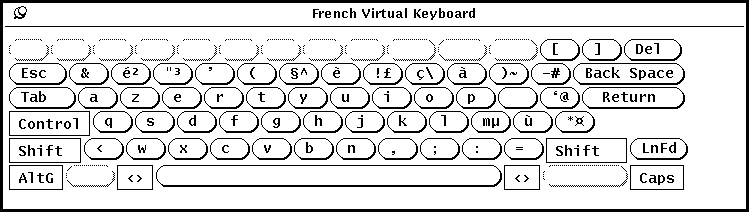
-
キーボードウィンドウをプッシュピンでとめます。
-
ファンクションキー (Function Keys) ウィンドウの「Set」ボタンの上でセレクトボタンをクリックします。
-
Language キーを離します。
-
キーボードをオープンした XView アプリケーションウィンドウで入力を開始します。
入力する文字は選択した文字セットで表示されます。
- © 2010, Oracle Corporation and/or its affiliates
